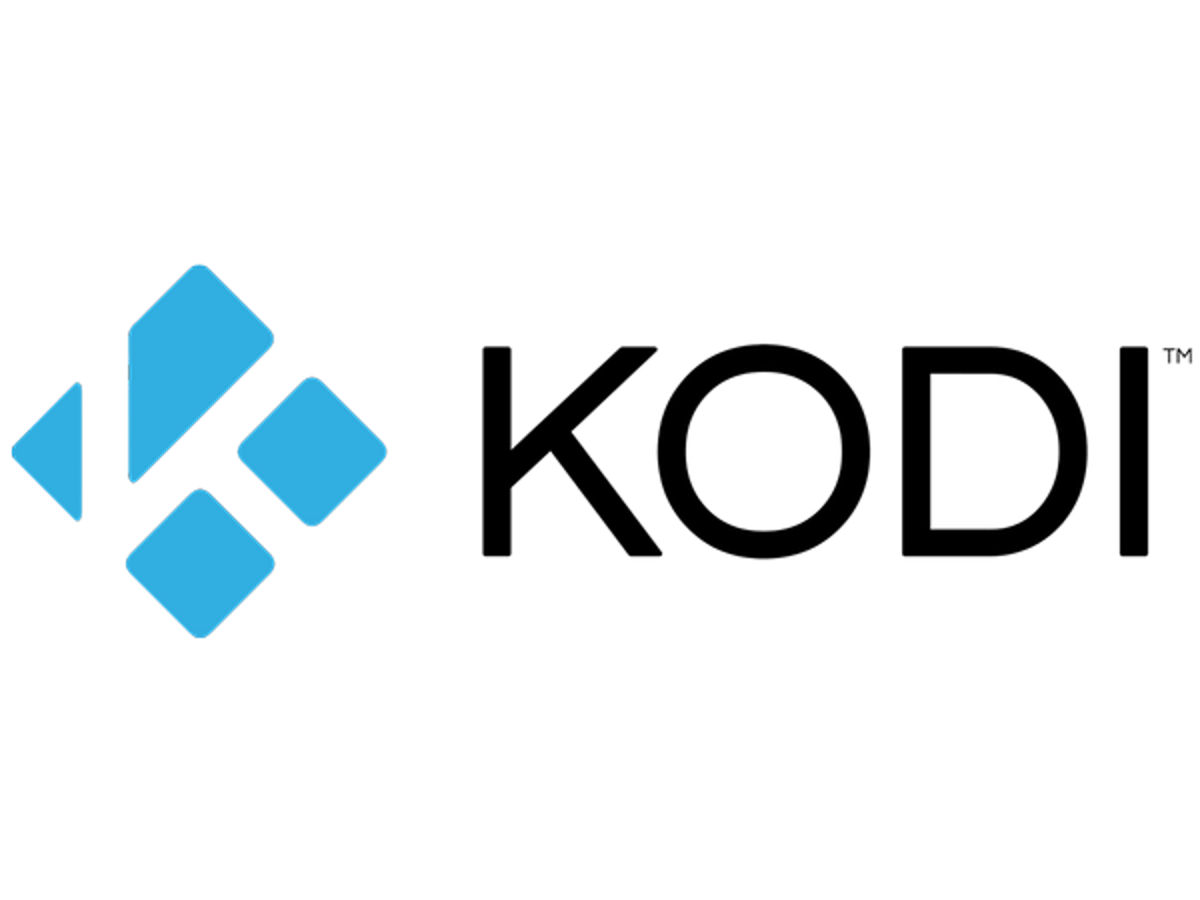Om IPTV te kijken of hiervoor applicaties te gebruiken, is het niet nodig om een specifieke decoder te hebben en er zijn veel andere gadgets die we in huis hebben waarmee we dit kunnen doen. Met de Amazon Fire TV kunnen we bijvoorbeeld gratis IPTV-applicaties installeren die ons de mogelijkheid geven om IPTV-lijsten, M3U- of M3u8-lijsten af te spelen.
We moeten niet vergeten dat sommige van de beste gratis applicaties voor IPTV op Amazon Fire TV Stick zullen worden gevonden in de eigen applicatiewinkel van Amazon en we hoeven ze alleen maar te zoeken en te downloaden. Maar niet alles. In sommige gevallen zullen we dat moeten doen download de APK naar ons apparaat en gebruik een applicatie die als installatieprogramma werkt, maar het duurt maar een paar minuten en we kunnen de IPTV-lijsten op de Amazon Fire TV Stick afspelen, zelfs als je geen smart-tv hebt.

Waar u op moet letten
Het gebruik van IPTV-apps is legaal. IPTV staat voor Internet Protocol Televisie of Internet Protocol Televisie. Het is een technologie die kan worden gebruikt om een videosignaal te verspreiden via breedbandverbindingen over het IPTV-protocol. Over het algemeen wordt hiervoor een decoder gebruikt, maar normaal gesproken kunnen we applicaties gebruiken die compatibel zijn met apparaten zoals je Amazon Fire TV Stick en deze direct installeren zonder iets anders te hoeven kopen.
Is het legaal om ze te gebruiken? Ja. Maar het hangt ervan af. IPTV-technologie is volledig legaal maar u kunt altijd horen dat het verband houdt met frauduleus gebruik. Met andere woorden, het gebruik ervan is legaal, hoewel er velen zijn die illegaal toegang tot inhoud verkopen, het signaal hercoderen en uitzenden via IPTV. Het zal afhangen van het gegeven gebruik.
Het heeft enkele voordelen, zoals hoge kwaliteit en over het algemeen krijgen we gepersonaliseerde diensten volgens elke gebruiker, maar het geeft ons ook veel afspeelopties en extra's zoals opnemen, stoppen met afspelen, terugspoelen.

Waar moeten we naar kijken
Het eerste waar we rekening mee moeten houden bij het kiezen van applicaties voor IPTV op Amazon Fire TV, is waar we op moeten letten bij het kiezen, wat we moeten weten voordat we op de een of de ander wedden of wat het beste is volgens onze behoeften.
Enkele criteria waar we rekening mee kunnen houden zijn:
- Personalisatie en functies
Dat zijn de toepassingen voor IPTV aanpassen aan onze behoeften en hebben alle functies die we mogelijk nodig hebben om alle soorten inhoud te reproduceren. Toepassingen zoals Kodi ons in staat stellen om add-ons te installeren geef ons de nodige tools om alles te configureren wat we willen en nodig hebben, ons aan te passen aan onze criteria en behoeften en veel completer te zijn.
- Security
Dat IPTV-applicaties veilig en betrouwbaar zijn, is ook essentieel bij het kiezen. Er kunnen veel applicaties op internet zijn die ons beloven dat ze hun functie zullen vervullen, maar dat ze oplichterij zijn of een risico kunnen vormen voor onze gegevens of onze veiligheid. Het is belangrijk om alleen vertrouwde applicaties te gebruiken en te zoeken eerst informatie of meningen over hen.
- Compatibiliteit
Het ligt voor de hand, maar we moeten er rekening mee houden: dat de IPTV-applicatie die we gaan installeren compatibel is met het besturingssysteem van het apparaat waarop we het gaan installeren. In dit geval zijn ze compatibel met Amazon Fire TV Stick.
Beste apps
Als het ons eenmaal duidelijk is wat IPTV is en of het al dan niet legaal is en waar we naar moeten zoeken, zijn er enkele essentiële applicaties die niet mogen ontbreken op onze Amazon Fire TV als we dit soort lijst op onze televisie gaan zien .
'Smart IPTV'
Smart IPTV is een van de toonaangevende toepassingen voor het beheren van IPTV-lijsten op een groot aantal apparaten. Het staat niet meer in de Amazon-winkel, maar zijn versie voor Android kan zonder problemen worden gedownload.
U kunt de app op uw Fire TV-apparaat installeren door apk.siptv.app in de Downloader-app of in het URL-veld van de browser van uw apparaat. Deze zal het APK-bestand downloaden. Later, met een programma zoals X-Plore File Manager en toestemming geven om te installeren vanuit niet-officiële bronnen, kun je het op de Amazon-dongle installeren.
Als je de app eerder hebt geïnstalleerd uit de Amazon Apps-winkel , probeer dan eerst de app te installeren vanuit Gekochte artikelen in je Amazon-account en werk deze vervolgens handmatig bij naar de nieuwste versie. U kunt de app nog steeds bijwerken met Instellingen -> App-update of door de nieuwe versie hierboven handmatig te installeren.

VLC-speler
Als een van de meest bekende mediaspelers, VLC Player mocht niet ontbreken in de Amazon store. Het is een van de IPTV-applicaties bij uitstek en een van de beste die we op ons apparaat kunnen hebben om allerlei soorten inhoud te bekijken, niet alleen compatibel met IPTV-lijsten maar met elk videobestand.
VLC is de afgelopen jaren een van de meest populaire spelers voor alle soorten formaten, en dat is ook zo, omdat ze een grote compatibiliteit hebben met alle soorten systemen, waardoor we bijna elk formaat kunnen spelen zonder dat er extra codecs nodig zijn. , het heeft een compact en elegant ontwerp, is niet alleen gratis bronsoftware (of OpenSource-software), het is natuurlijk gratis en biedt een groot aantal tools voor videobewerking, formaatconversie, schermafbeeldingen en degene die we zie vandaag Het gaat om het kunnen kijken naar IPTV-kanalen van onze Amazon Fire TV.
De manier om het te gebruiken is heel eenvoudig:
- Het eerste is om het programma te downloaden.
- Zodra we het hebben, openen we VLC op onze Fire TV.
- We accepteren toestemming voor toegang tot interne opslag.
- We gaan naar de Verkennen sectie en voer de . in Transmissions optie.
- We typen de URL van de lijst met IPTV-kanalen die we willen spelen. Als u er geen kent, is uw favoriete zoekmachine (Google, Boing of wat u maar wilt) uw beste vriend. Zoek naar "IPTV-zenderlijsten" of "TDT-kanalenlijsten", en onderzoek*.
- In het geval dat we de lijst in M3U- of M3U8-indeling hebben, moeten we deze selecteren uit de Intern geheugen optie.
- Zodra we de IPTV-lijst die we hebben hebben ingevoerd, beginnen de kanalen automatisch te spelen.
*Hier vinden we lijsten die automatisch worden bijgewerkt en ons op de hoogte stellen via privéberichtengroepen. Tot onze beschikking hebben we televisielijsten, radiolijsten en zelfs gecombineerde lijsten in verschillende formaten. Uiteraard zijn er beperkingen van de kant van de omroepzenders en daarom bevatten niet alle lijsten dezelfde zenders.
Zoals u kunt zien, is het gebruik ervan heel eenvoudig en het kost ons slechts een paar seconden om te leren hoe het te configureren en te gebruiken.
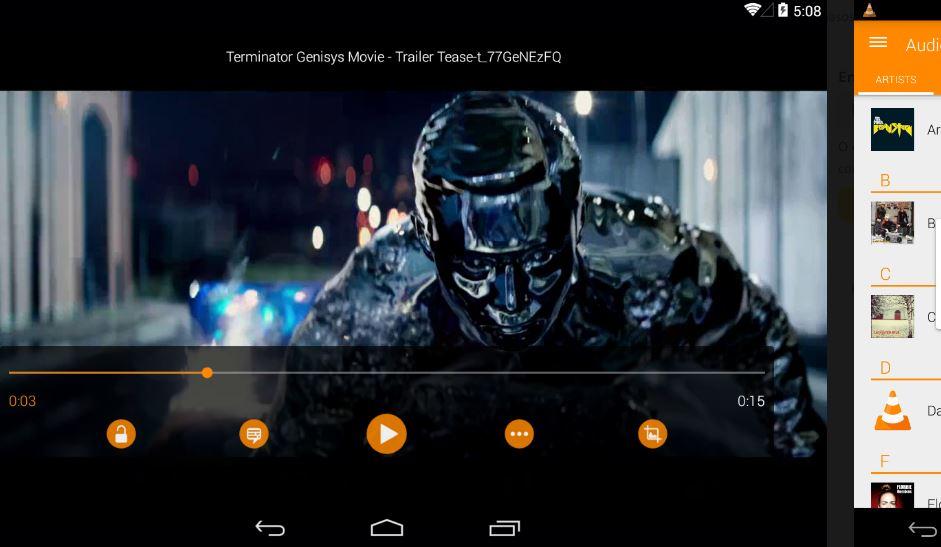
Kodi
Waarschijnlijk een van de bekendste en beste als u allerlei soorten inhoud op uw Amazon Fire TV-stick wilt bekijken, omdat we hiermee add-ons kunnen toevoegen met veel functies en tools die het veel completer maken dan andere vergelijkbare websites of applicaties. Kodi is voor bijna alles.
Kodi is een zeer interessant en aanpasbaar multimediacentrum dankzij de installatie van verschillende add-ons en het kan op Fire TV Stick worden geïnstalleerd. Het ligt natuurlijk ook niet in de Amazon-winkel, dus we moeten het te pakken krijgen van een Kodi APK-bestand om het op de Fire TV Stick te kunnen installeren met behulp van de Downloader-applicatie. Hoe kunnen we het installeren? Door de link te volgen kunt u de meest actuele versie van de APK voor 32-bits downloaden ARM processors, omdat het systeem compatibel is met het Amazon-apparaat. Later zullen we de lijsten met IPTV-kanalen moeten toevoegen. Er is een lange lijst met add-ons of aanvullingen om de IPTV- of M3U-lijsten op Kodi te bekijken, hoewel we gaan kiezen voor degene die het gemakkelijkst te installeren is: PVR Simple Client.
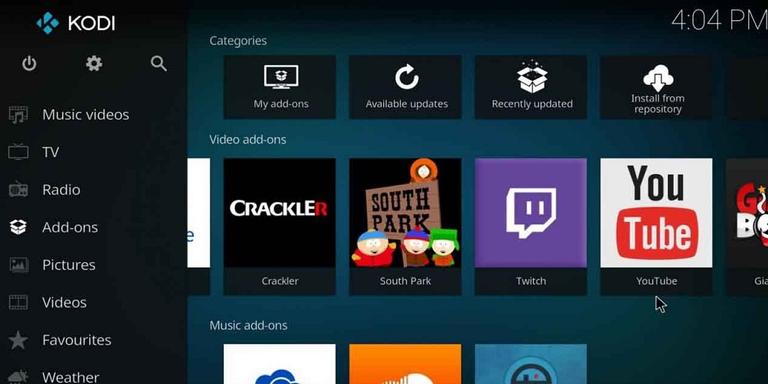
De concrete stappen om dit te doen zijn de volgende:
- Kodi openen
- Ga naar het gedeelte Add-ons
- Tik op de optie "Installeren vanuit repository".
- Open het gedeelte met de tekst "Alle repositories"
- Ga hier naar PVR Clients.
- Selecteer in het vorige gedeelte PVR IPTV Simple Client.
- We gaan naar binnen en klikken op Installeren.
Zodra we deze stappen hebben gevolgd, kunnen we Kodi op de Amazon Fire TV Stick laten installeren en deze gaan gebruiken om IPTV te kijken, als een van de meest aanbevolen apps. Klik na installatie op het tabblad Configuratie en ga naar waar staat "Route naar de M3U-lijst". We zoeken het pad waar we het IPTV-lijstbestand hebben gedownload en klikken op OK. We herstarten Kodi en we openen het opnieuw om IPTV te kijken op Kodi voor Fire TV Stick.